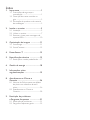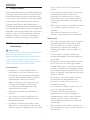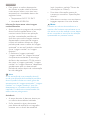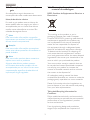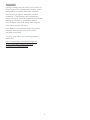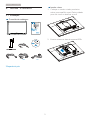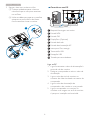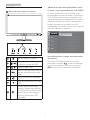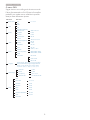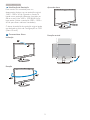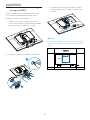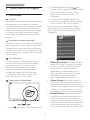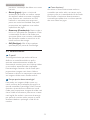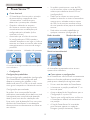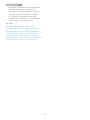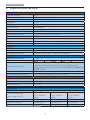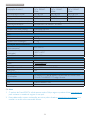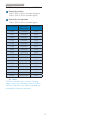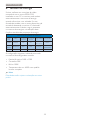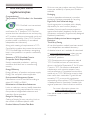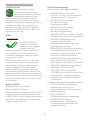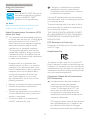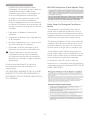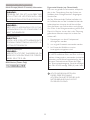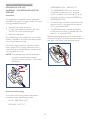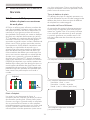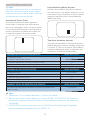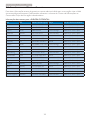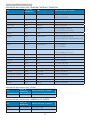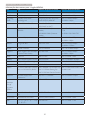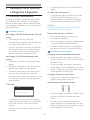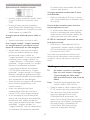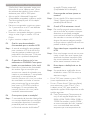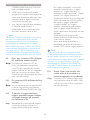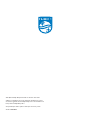Philips 220B4LPYCB/00 Manual do usuário
- Categoria
- TVs
- Tipo
- Manual do usuário
Este manual também é adequado para

www.philips.com/welcome
PT Manual do utilizador 1
Atendimento ao Cliente
e Garantia 26
Resolução de problemas
e Perguntas frequentes 31
220B4L

Índice
1. Importante .............................................1
1.1 Precauções de segurança e
manutenção ....................................................1
1.2 Descrição das notas contidas no
guia ........................................................................3
1.3 Eliminação do produto e do material
de embalagem ................................................3
2. Instalar o monitor ................................5
2.1 Instalação ...........................................................5
2.2 Utilizar o monitor .........................................7
2.3 Remover a base para montagem de
suporte VESA ...............................................10
3. Optimização da imagem ...................11
3.1 SmartImage ...................................................11
3.2 SmartContrast .............................................12
4. PowerSensor™ ..................................13
5. (speciÀcaç}es tpcnicas .....................15
5HVROXomRHPRGRVSUHGHÀQLGRV.....17
6. Gestão de energia ..............................18
. InIormaç}es soEre
regXlamentaç}es .................................19
8. Atendimento ao Cliente e
Garantia ................................................26
8.1 Normas da Philips quanto ao defeito
de píxeis nos monitores de ecrã
plano .................................................................26
8.2 Atendimento ao Cliente e
Garantia ...........................................................28
9. 5esolXção de proElemas
e Perguntas frequentes .....................31
9.1 Resolução de problemas .......................31
9.2 Perguntas frequentes gerais .................32

1
1
. Importante
1. Importante
Este manual electrónico do utilizador destina-se
a qualquer pessoa que utilize o monitor Philips.
Leia atentamente este manual antes de utilizar
o seu monitor. Este manual contém informações
e notas acerca da utilização do seu monitor.
A garantia da Philips se aplica desde que o
produto seja devidamente manuseado para seu
uso indicado, de acordo com suas instruções de
operação e sob a apresentação de uma factura
original ou de um recibo de venda, indicando
a data da compra, o nome do revendedor, o
modelo e o número de fabrico do produto.
1.1 Precauç}es de segurança e
manutenção
Advertências
O uso dos controles, ajustes ou procedimentos
GLIHUHQWHVGRVHVSHFLÀFDGRVQHVVD
documentação pode resultar em exposição a
choque, perigos eléctricos e/ou mecânicos.
Leia e siga as instruções abaixo para conectar e
utilizar o monitor do seu computador:
Funcionamento
Mantenha o monitor afastado da luz
solar directa, luz forte e qualquer outra
fonte de calor. A exposição prolongada a
este tipo de ambientes poderá originar a
descoloração e danos no monitor.
Retire os objectos que possam cair nos
orifícios de ventilação ou perturbem
o arrefecimento adequado das peças
electrónicas do monitor.
Não tape os orifícios de ventilação no
armário.
Ao instalar o monitor, certifique-se de
que a tomada e a ficha eléctricas ficam
facilmente acessíveis.
Se desligar o monitor retirando o cabo
eléctrico ou o cabo eléctrico de corrente
contínua, espere 6 segundos antes de voltar
a ligar o cabo para um funcionamento
normal.
Utilize sempre o cabo eléctrico aprovado
fornecido pela Philips. Se não tiver o
cabo eléctrico, contacte com o centro
de assistência local. (Consulte o capítulo
"Centro de Informações e Assistência aos
Clientes")
Não sujeite o monitor a vibrações violentas
ou a grandes impactos durante a sua
utilização.
Não bata nem deixe cair o monitor
durante o funcionamento ou transporte.
Manutenção
Para evitar possíveis danos no seu monitor,
não exerça demasiada pressão no ecrã
LCD. Ao deslocar o monitor, levante-o
segurando na moldura; não levante o
monitor colocando a mão ou dedos no
ecrã LCD.
Se não utilizar o monitor durante um
período prolongado de tempo, desligue-o
da tomada.
Desligue o monitor da tomada se precisar
de o limpar com um pano ligeiramente
húmido. Pode limpar o ecrã com um pano
seco se o monitor estiver desligado. Porém,
nunca utilize solventes orgânicos, tais como
álcool ou líquidos à base de amoníaco para
limpar o monitor.
Para evitar o risco de choques ou danos
permanentes no equipamento, não
exponha o monitor ao pó, chuva ou
humidade excessiva.
Se o monitor se molhar, limpe-o com um
pano seco logo que possível.
Se alguma substância estranha ou
água penetrar no monitor, desligue-o
imediatamente e retire o cabo eléctrico.
Depois, remova a água ou qualquer
outra substância e envie-o ao centro de
manutenção.
Não armazene nem utilize o monitor em
locais expostos ao calor, luz solar directa ou
frio extremo.

2
1
. Importante
Para garantir o melhor desempenho
do monitor e poder utilizá-lo durante
muito tempo, utilize-o num local com
temperaturas e humidades dentro dos
seguintes limites.
Temperatura: 0-40°C 32-104°F
Humidade: 20-80% RH
Informaç}es importantes soEre imagens
residuais/fantasma
Active sempre um programa de protecção
de ecrã móvel quando deixar o seu
monitor inactivo. Active uma aplicação
que faça a actualização periódica do
ecrã caso este mostre imagens estáticas.
Apresentação ininterrupta de imagens
imóveis ou estáticas durante um longo
período pode causar o efeito de “imagem
queimada” no seu ecrã, também conhecido
como “imagem residual” ou “imagem
fantasma”.
O fenómeno “imagem queimada”,
“imagem residual” ou “imagem fantasma”
é amplamente conhecido na tecnologia
de fabrico de monitores LCD. Na maioria
dos casos, a “imagem queimada”, “imagem
residual” ou “imagem fantasma” desaparece
gradualmente após um determinado
período de tempo, depois de a alimentação
ter sido desligada.
Aviso
A não activação de uma protecção de ecrã
ou de uma aplicação de actualização periódica
do ecrã, poderá resultar em casos graves de
aparecimento de “imagens queimadas”, “imagens
residuais” ou “imagens fantasma”, que não
desaparecem e o problema não poderá ser
reparado. Os danos acima mencionados não
estão cobertos pela garantia.
Assistência
A tampa da caixa só deve ser aberta por
um técnico de assistência habilitado.
Se for necessário algum documento
para efeitos de reparação ou integração,
contacte com o centro de assistência
local. (consulte o capítulo "Centro de
Informações ao Cliente")
Para obter informações acerca do
transporte, consulte as “Especificações
técnicas”.
Não deixe o monitor num carro/porta-
bagagens exposto à luz solar directa.
Nota
Consulte um técnico de assistência se o
monitor não funcionar normalmente ou se
não estiver certo da medida a tomar depois
de ter cumprido as instruções de utilização
apresentadas no presente manual.

3
1
. Importante
1.2 Descrição das notas contidas no
guia
As subsecções a seguir descrevem as
convenções das notas usadas nesse documento.
Notas, Advertências e Avisos
Em todo o guia podem ocorrer blocos de
textos podem estar em negrito ou itálico e
acompanhados por um ícone. Estes blocos
contêm notas, advertências ou avisos. São
utilizadas da seguinte forma:
Nota
Esse ícone indica informações e sugestões
importantes que auxiliam na melhor utilização
do seus sistema computacional.
Atenção
Esse ícone indica informações que explicam
como evitar danos potenciais ao hardware ou
perda de dados.
Aviso
Esse ícone indica possíveis danos materiais e
explica como evitar o problema.
Algumas advertências podem aparecer
em formatos alternados e podem não ser
acompanhadas por um ícone. Em tais casos,
DDSUHVHQWDomRHVSHFtÀFDGDDGYHUWrQFLDp
imposta pelo órgão regulador.
1.3 Eliminação do produto e do
material de emEalagem
5EEE 5estduos de Equipamentos Elpctricos e
Electrónicos
This marking on the product or on its
packaging illustrates that, under European
Directive 2012/19/EU governing used electrical
and electronic appliances, this product may
not be disposed of with normal household
waste. You are responsible for disposal of
this equipment through a designated waste
electrical and electronic equipment collection.
To determine the locations for dropping off
such waste electrical and electronic, contact
\RXUORFDOJRYHUQPHQWRIÀFHWKHZDVWHGLVSRVDO
organization that serves your household or the
store at which you purchased the product.
Your new monitor contains materials that can
be recycled and reused. Specialized companies
can recycle your product to increase the
amount of reusable materials and to minimize
the amount to be disposed of.
All redundant packing material has been
omitted. We have done our utmost to make the
packaging easily separable into mono materials.
3OHDVHÀQGRXWDERXWWKHORFDOUHJXODWLRQVRQ
how to dispose of your old monitor and packing
from your sales representative.
7aNing EacN/5ec\cling Information for
Customers
Philips establishes technically and economically
viable objectives to optimize the environmental
performance of the organization's product,
service and activities.
From the planning, design and production
stages, Philips emphasizes the important of
A página está carregando...

5
2. Instalar o monito
r
2. Instalar o monitor
2.1 Instalação
Conte~do da emEalagem
* VGA
* DVI
220B4L
©
2
0
1
5
K
o
n
i
n
k
l
i
j
k
e
P
h
i
l
i
p
s
N
.
V
.
A
l
l
r
i
g
h
t
s
r
e
s
e
r
v
e
d
.
U
n
a
u
t
h
o
r
i
z
e
d
d
u
p
l
i
c
a
t
i
o
n
i
s
a
v
i
o
l
a
t
i
o
n
o
f
a
p
p
l
i
c
a
b
l
e
l
a
w
s
.
M
a
d
e
a
n
d
p
r
i
n
t
e
d
i
n
C
h
i
n
a
.
V
e
r
s
i
o
n
Philips and the Philips’ Shield Emblem are registered trademarks of
Koninklijke Philips N.V. and are used under license from Koninklijke
Philips N.V.
Monitor drivers
User’s Manual
*Depende do país
Instalar a base
1. Coloque o monitor virado para baixo
sobre uma superfície macia. Tenha cuidado
SDUDQmRULVFDURXGDQLÀFDURHFUm
2. Encaixe a base na área do suporte VESA.

6
2. Instalar o monito
r
3. Segure a base com ambas as mãos.
(1) Coloque cuidadosamente a base na
coluna até que os três pinos encaixem
nos orifícios.
(2) Utilize os dedos para apertar o parafuso
existente na parte inferior da base e
À[HÀUPHPHQWHDEDVHQDFROXQD
1
2
Conexão ao seu PC
1
2 34
2
3
10
8
9
5
6
6
7
1
Bloqueio Kensington anti-roubo
2
Entrada VGA
3
Entrada DVI
4
DisplayPort (Opcional)
5
Entrada de áudio
6
Entrada de alimentação AC
7
Interruptor Zero energia
8
Transmissão USB
9
Recepção USB
10
Tomada para auscultadores
Ligar ao PC
1. /LJXHÀUPHPHQWHRFDERGHDOLPHQWDomRj
parte de trás do monitor.
2. Desligue o computador e retire o cabo de
alimentação.
3. Ligue o cabo de sinal do monitor ao
conector de vídeo localizado na traseira do
computador.
4. Ligue o cabo de alimentação do
computador e do monitor a uma tomada.
5. Ligue o computador e o monitor. Se
visualizar uma imagem no ecrã do monitor,
é porque a instalação está concluída.

7
2. Instalar o monito
r
2.2 Utilizar o monitor
Descrição dos bot}es de controlo
7
6
25
4
3
1
Ligar e Desligar o monitor.
Aceder ao menu OSD.
&RQÀUPDURDMXVWHGR26'
Ajustar o menu OSD.
'HÀQLURQtYHOGRVHQVRUSDUDR
controlo automático da luz de
fundo.
Ajustar o volume do altifalante.
Voltar ao nível anterior do menu
OSD.
Tecla de atalho SmartImage.
Existem 6 modos para selecção:
2IÀFH(VFULWyULR3KRWR)RWRV
Movie (Filmes), Game (Jogos),
Economy (Económico), Off
(Desligado).
Descrição do menu apresentado no ecrã
O que p o menu apresentado no ecrã OSD"
O menu de exibição no ecrã (OSD) é uma
funcionalidade incluída em todos os monitores
/&'GD3KLOLSV3HUPLWHTXHRXWLOL]DGRUÀQDO
regule directamente o desempenho do ecrã ou
seleccione funções do monitor directamente
através da janela de instruções no ecrã. É
apresentado um interface de monitor amigo do
utilizador idêntico ao seguinte:
2
Q
2II
Instruç}es bisicas e simples acerca das teclas
de controlo.
No menu OSD apresentado acima, pode
pressionar os botões
no painel frontal do
monitor para deslocar o cursor e pressionar
OK SDUDFRQÀUPDUDHVFROKDRXDOWHUDomR

8
2. Instalar o monito
r
O menu OSD
Segue abaixo uma visão geral da estrutura do
Menu Apresentado no Ecrã. Estas informações
poderão ser usadas como referência quando
desejar fazer diferentes ajustes.
Main menu Sub menu
Picture
OSD Settings
Setup
Language
Color
Audio
Audio In DP In
Input
Power Sensor
Picture Format
Brightness
Contrast
Horizontal
Vertical
Transparency
OSD Time Out
Auto
V.Position
Phase
Clock
Resolution Notification
Reset
Information
English, Deutsch, Español, Ελληνική, Français, Italiano,
Maryar, Nederlands, Português, Português do Brazil,
Polski , Русский, Svenska, Suomi, Türkçe, Čeština,
Українська, , , ,
Color Temperature
sRGB
User Define
VGA
DVI
DisplayPort(Optional)
On
Off
SmartContrast
Gamma
OverScan (optional)
H.Position
Power LED
Wide Screen, 4:3
0~100
0~100
0~100
0~100
0~100
Off, 1, 2, 3, 4
0, 1, 2, 3, 4
5s, 10s, 20s, 30s, 60s
On, Off
Yes, No
0~100
0~100
0~100
5000K, 6500K, 7500K,
8200K, 9300K, 11500K
Red: 0~100
Green: 0~100
Blue: 0~100
Off, On
1.8, 2.0, 2.2, 2.4, 2.6
Off, On
0~100
0, 1, 2, 3, 4
On, Off
On, Off
Stand-Alone
Volume
DP Audio
Mute

9
2. Instalar o monito
r
NotiÀcação de 5esolução
Este monitor foi concebido para um
desempenho óptimo na sua resolução original,
1680 × 1050 a 60 Hz. Quando o monitor é
ligado numa resolução diferente, é emitido um
alerta no ecrã: Use 1680 × 1050 @ 60 Hz for
best results (Utilize a resolução 1680 × 1050 a
60 Hz para obter melhores resultados).
O alerta da exibição da resolução original pode
VHUGHVOLJDGRDSDUWLUGR&RQÀJXUDomRQR26'
(Menu no ecrã).
Características físicas
Inclinação
Rotação
Ajuste da altura
Rotação vertical

10
2. Instalar o monito
r
2.3 Remover a base para montagem
de suporte VESA
Antes de desmontar a base do monitor, siga
as instruções indicadas abaixo para evitar
quaisquer danos ou ferimentos.
1. Coloque o monitor virado para baixo
sobre uma superfície macia. Tenha cuidado
SDUDQmRULVFDURXGDQLÀFDURHFUm
2. Remova os quatro parafusos do suporte.
1
2
3. Enquanto mantém pressionado o botão
de libertação, incline e base e deslize para
a retirar.
1
2
Nota
Este monitor aceita uma interface de montagem
de 100mm x 100mm compatível com a norma
VESA.
100mm
100mm

11
3
. Optimização da imagem
3. Optimização da imagem
3.1 SmartImage
O que p"
$WHFQRORJLD6PDUW,PDJHRIHUHFHSUHGHÀQLo}HV
que optimizam o ecrã conforme o tipo de
conteúdo, ajustando de forma dinâmica o brilho,
o contraste e a nitidez em tempo real. Quer
esteja a usar aplicações de texto, a ver imagens
ou vídeos, a tecnologia Philips SmartImage
proporciona um excelente desempenho do
monitor.
Porque preciso desta tecnologia"
Se quiser um monitor com óptimo desempenho
que lhe permite ver todo o tipo de conteúdo, o
software SmartImage ajusta de forma dinâmica
o brilho, o contraste, a cor e a nitidez em tempo
real para optimizar a experiência de visualização
do seu monitor.
Como funciona"
A SmartImage é uma tecnologia de ponta
exclusiva da Philips que analisa o conteúdo
mostrado no ecrã. Com base no cenário
escolhido, o SmartImage ajusta de forma
dinâmica o contraste, a saturação da cor e
a nitidez das imagens para uma optimizar
a visualização - tudo isto em tempo real e
premindo apenas um único botão.
Como activar o SmartImage"
1. Prima para abrir o SmartImage no ecrã.
2. Mantenha premido o botão
para
DOWHUQDUHQWUHDVRSo}HV2IÀFH(VFULWyULR
Photo (Fotos), Movie (Filmes), Game
(Jogos), Economy (Económico) e Off
(Desligado).
3. O menu SmartImage permanecerá no
ecrã durante 5 segundos. Poderá também
SUHPLURERWmR´2.´SDUDFRQÀUPDU
([LVWHPVHLVPRGRVSDUDVHOHFomR2IÀFH
(Escritório), Photo (Fotos), Movie (Filmes),
Game (Jogos), Economy (Económico) e Off
(Desligado).
3
KRW
R
0
RYLH
*
DPH
(
FRQRP
\
2II
2
IILFH
6PDUW,PDJH
v Office (Escritório): Optimiza o texto e
reduz o brilho para uma maior facilidade
de leitura e reduzir a fadiga ocular. Este
modo optimiza significativamente a
legibilidade e a produtividade ao usar
folhas de cálculo, ficheiros PDF, artigos
digitalizados ou outras aplicações
geralmente usadas em escritórios.
v Photo (Fotos): Este modo combina a
saturação da cor, o contraste dinâmico e a
optimização da nitidez para que possa ver
fotos e outras imagens com uma excelente
nitidez e com cores vibrantes - tudo isto
sem efeitos artificiais e cores desvanecidas.
v Movie (Filmes): Este modo aumenta a
luminância, aprofunda a saturação da cor,
ajusta o contraste de forma dinâmica e
optimiza a nitidez para que consiga ver as
áreas mais escuras dos seus clips de vídeo
sem atenuação das cores nas áreas mais
claras ao mesmo tempo que mantém que

12
3
. Optimização da imagem
permite a visualização de vídeos com cores
naturais.
v Game (Jogos): Ligue o circuito de
aceleração para obter um melhor tempo
de resposta, reduzir as arestas irregulares
para objectos em movimento no ecrã,
melhorar o contraste para cenas com
pouca ou muita luminosidade. Este perfil
proporciona aos jogadores uma melhor
experiência de jogos.
v Economy (Económico): Neste modo, o
brilho e o contraste são ajustados e é feita
a sintonização fina da luz de fundo para
que possa obter uma correcta visualização
das aplicações usadas no escritório e um
baixo consumo de energia.
v Off (Desligar): Não é feita qualquer
optimização por parte do SmartImage.
3.2 SmartContrast
O que p"
Tecnologia exclusiva que analisa de forma
dinâmica o conteúdo exibido no ecrã e
optimiza automaticamente a relação de
contraste do monitor para uma máxima nitidez
e uma melhor experiência de visualização.
Esta tecnologia aumenta a luz de fundo para
proporcionar imagens mais claras, nítidas e
brilhantes ou diminui a mesma para que possa
ver imagens nítidas contra fundos escuros.
Porque preciso desta tecnologia"
Para poder ver imagens nítidas e para um
maior conforto de visualização seja qual for o
tipo de conteúdo. A tecnologia SmartContrast
controla e ajusta de forma dinâmica a luz de
fundo para proporcionar imagens de vídeo mais
claras, nítidas e brilhantes e para tornar o texto
mais legível. Ao reduzir o consumo de energia
por parte do monitor, está a poupar na conta
da electricidade e a prolongar a vida útil do
monitor.
Como funciona"
Ao activar o SmartContrast este analisa o
conteúdo que está a exibir em tempo real e
ajusta as cores e a intensidade da luz de fundo.
Esta função irá optimizar dinamicamente o
contraste para poder tirar o máximo partido
dos seus vídeos ou jogos.

13
4.
PowerSensor™
.
4. PowerSensor™
Como funciona"
O PowerSensor funciona sob o princípio
de transmissão e recepção de sinais
“infravermelhos” inofensivos para
determinar a presença do utilizador.
Quando o utilizador se encontra
em frente ao monitor, este funciona
normalmente com as definições pré-
configuradas pelo utilizador (brilho,
contraste, cor, etc.)
Assumindo que o brilho do monitor
foi configurado para 100%, quando o
utilizador abandona o seu lugar e já não se
encontra em frente ao monitor, este reduz
automaticamente o consumo de energia
para 80%.
Utilizador presente Utilizador não presente
O consume de energia ilustrado acima serve apenas
como referência
ConÀguração
ConÀguraç}es predeÀnidas
1DVXDFRQÀJXUDomRSUHGHÀQLGDFRQÀJXUDomR
R3RZHU6HQVRUHVWiFRQÀJXUDGRSDUD
detectar a presença do utilizador a uma
distância de entre 30 e 100 cm do ecrã e entre
cinco graus à esquerda ou à direita do monitor.
&RQÀJXUDo}HVSHUVRQDOL]DGDV
6HSUHIHULUÀFDUQXPDSRVLomRIRUDGRV
SDUkPHWURVPHQFLRQDGRVDFLPDGHÀQDXPVLQDO
PDLVHOHYDGRSDUDXPDHÀFiFLDGHGHWHFomR
LGHDO4XDQWRPDLVDOWDIRUDGHÀQLomRPDLV
forte será o sinal de detecção. Para uma maior
HÀFLrQFLDGR3RZHU6HQVRUHXPDGHWHFomR
HÀFD]SRVLFLRQHVHGLUHFWDPHQWHHPIUHQWHDR
seu monitor.
Se preferir posicionar-se a mais de 100
cm do monitor utilize o sinal de detecção
máximo para distâncias de até 120 cm.
(configuração 4)
Dado que as roupas em tons escuros
tendem a absorver os sinais infravermelhos
mesmo que o utilizador esteja a menos
de 100 cm do monitor, aumente a força
do sinal quando utilizar peças de vestuário
escuras.
Pode voltar ao modo predefinido em
qualquer momento (configuração 3).
Botão de atalho Distância do sensor
Modo horizontal/vertical
As ilustrações apresentadas acima servem
apenas como referência
Como ajustar as conÀguraç}es
Se o PowerSensor não funcionar correctamente
GHQWURRXIRUDGRVSDUkPHWURVSUHGHÀQLGRV
pode ajustar a detecção do seguinte modo:
Prima a tecla de atalho do PowerSensor
Irá encontrar a posição predefinida “3” na
barra de ajuste.
Ajuste a detecção do PowerSensor para a
Configuração 4 e prima OK.
Teste a nova configuração para verificar se
o PowerSensor detecta correctamente a
sua posição.
A função PowerSensor foi concebida
para funcionar apenas no modo de
Paisagem (posição horizontal). Depois
ttaW ttaW

14
4. PowerSensor
™
de ligado, o PowerSensor será desligado
automaticamente se o monitor for
utilizado no modo de Retrato (90 graus
/ posição vertical). Quando o monitor
for colocado novamente na posição
predefinida de Paisagem, o PowerSensor
voltará a ligar automaticamente.
Nota
Um modo PowerSensor seleccionado
PDQXDOPHQWHÀFDUiRSHUDFLRQDODWpTXHHVWH
VHMDUHDMXVWDGRRXTXHRPRGRSUHGHÀQLGR
seja seleccionado. Caso considere que por
qualquer razão o PowerSensor se encontra
demasiadamente sensível ao movimento, ajuste
a força do sinal para um nível mais baixo.

15
5
. EspeciÀcaç}es tpcnica
s
5. Especificaç}es tpcnicas
Imagens/Ecrã
Tipo de monitor LCD
Retroiluminação LED
Tamanho do ecrã 22'' Panorâmico (55,9cm)
Proporção 16:10
Distância dos píxeis 0,282 x 0,282 mm
SmartContrast 20,000,000:1
Tempo de resposta (típ.) 5ms
Resolução óptima 1680 x 1050 a 60 Hz
Ângulo de visualização 170° (H) / 160° (V) a C/R > 10
Cores do monitor 16,7M
Taxa de actualização vertical 56 Hz - 76 Hz
Frequência horizontal 30 kHz - 83 kHz
sRGB SIM
Ligaç}es
Entrada de sinal DVI (digital), VGA (analógico),DisplayPort (Opcional)
Sinal de entrada Sincronização separada, sincronização no verde
Entrada/saída de áudio Entrada de áudio de PC, saída de auscultadores
Facilidade de utilização
Altifalante incorporado 1,5W
Facilidade de utilização
Idiomas do menu OSD
(QJOLVK'HXWVFK(VSDxROƆƫƫƧƭƩƪƞ)UDQoDLV,WDOLDQR0DU\DU
1HGHUODQGV3RUWXJXrV3RUWXJXrVGR%UD]LO3ROVNLǝȀǾǾǷǵǶ
6YHQVND6XRPL7UNoHćHåWLQDǠǷǽǭȓǺǾȉǷǭ
ࣿ໒ቩ
,
⌅ໄ
,
,
䚐ạ㛨
Outras características Fecho de segurança Kensington, VESA(100x100mm)
Compatibilidade Plug & Play DDC/CI, sRGB, Windows 7/8/8.1, Mac OSX
Base
Inclinação -5 / +20
Rotação -65 / +65
Ajuste da altura 110 mm
Alimentação
No modo 19,8W (típ.),34W (máx.)
Consumo de energia
(teste EnergyStar 6.0)
Entrada de tensão
AC a 100VAC,
50Hz
Entrada de tensão
AC a 115VAC,
60Hz
Entrada de tensão
AC a 230VAC,
50Hz
Funcionamento normal 18,87W (típ.) 18,84W (típ.) 18,91W (típ.)
Suspensão (Espera) 0,31W (típ.) 0,32W (típ.) 0,38W (típ.)
Desligar 0W (típ.) 0W (típ.) 0W (típ.)

16
5
. EspeciÀcaç}es tpcnica
s
Dissipação de calor*
Entrada de tensão
AC a 100VAC,
50Hz
Entrada de tensão
AC a 115VAC,
60Hz
Entrada de tensão
AC a 230VAC,
50Hz
Funcionamento normal 64,4 BTU/h 64,3 BTU/h 64,54 BTU/h
Suspensão (Espera) 1,06 BTU/h 1,09 BTU/h 1,30 BTU/h
Desligar 0 BTU/h 0 BTU/h 0 BTU/h
LED indicador de alimentação No modo: Branco, suspender/desligar: branco (intermitente)
Fonte de alimentação Incorporada, 100-240VAC, 50-60Hz
Dimens}es
Produto com base (LxAxP) 504X400X228 mm
Produto sem base (LxAxP) 504X394X60 mm
Peso
Produto com base 5.2 kg
Produto sem base 3.38 kg
Produto com embalagem 7.1 kg
Condiç}es de funcionamento
Intervalo de temperatura
(funcionamento)
0°C a 40 °C
Intervalo de temperatura
(Desligado)
-20°C a 60°C
Humidade relativa 20% a 80%
Condiç}es ambientais
ROHS SIM
EPEAT
(www.epeat.net)
Embalagem 100% reciclável
6XEVWkQFLDVHVSHFtÀFDV caixa 100% isenta de PVC BFR
EnergyStar SIM
Compatibilidade e normas
&HUWLÀFDo}HV
CE Mark, FCC Class B, SEMKO, UL/cUL, BSMI, CU-EAC, EPA,
TUV-GS, TUV-ERGO, TCO edge, Ukraine
Caixa
Cor Preto/Prateado/Cinza
Acabamento Textura
Nota
1. O prémio de Prata EPEAT é válido apenas onde a Philips regista o produto. Visite www.epeat.net
para conhecer o estado do registo no seu país.
2. Estes dados estão sujeitos a alteração sem aviso prévio. Aceda a www.philips.com/support para
transferir a versão mais recente do folheto.

17
5
. EspeciÀcaç}es tpcnica
s
5.1 Resolução e modos predeÀnidos
Resolução mixima
1680 x 1050 a 60 Hz (entrada analógica)
1680 x 1050 a 60 Hz (entrada digital)
Resolução recomendada
1680 x 1050 a 60 Hz (entrada digital)
Freq. +.k+z Resolution
Resolução
Freq.V.+z
31.47 720x400 70.09
31.47 640x480 59.94
35.00 640x480 66.67
37.86 640x480 72.81
37.50 640x480 75.00
37.88 800x600 60.32
46.88 800x600 75.00
48.36 1024x768 60.00
60.02 1024x768 75.03
44.77 1280x720 59.86
63.89 1280x1024 60.02
79.98 1280x1024 75.03
55.94 1440x900 59.89
70.64 1440x900 74.98
64.67 1680x1050 59.88
65.29 1680x1050 59.95
Nota
Tenha em atenção que o monitor funciona
melhor com a sua resolução nativa de 1680 x
1050 a 60 Hz. Para uma melhor qualidade de
visualização, utilize esta resolução.

18
6
. Gestão de energi
a
6. Gestão de energia
Se tiver software ou uma placa de vídeo
compatível com a norma VESA DPM
instalados no seu PC, o monitor pode reduzir
automaticamente o consumo de energia
quando não estiver a ser utilizado. Se uma
entrada do teclado, rato ou outro dispositivo de
entrada é detectada, o monitor é "reactivado"
automaticamente. A tabela a seguir apresenta
o consumo de energia e a sinalização desta
função automática de poupança de energia:
'HÀQLomRGDJHVWmRGHHQHUJLD
Modo
VESA
Vídeo
Sincronização
horizontal
Sincronização
vertical
Energia utilizada Cor do LED
Actividade LIGADO Sim Sim
19,8W (típ,)
34W (max)
Branco
Suspensão
(Espera)
DESLIGADO Não Não 0,3W (típ,)
Branco
(intermitente)
Desligar DESLIGADO - - 0 W (típ,) DESLIGADO
$FRQÀJXUDomRVHJXLQWHpXWLOL]DGDSDUDPHGLU
o consumo de energia deste monitor.
Resolução nativa: 1680 x 1050
Contraste: 50%
Brilho: 100%
Temperatura da cor: 6500k com padrão
branco completo
Nota
Estes dados estão sujeitos a alteração sem aviso
prévio.
A página está carregando...
A página está carregando...
A página está carregando...
A página está carregando...
A página está carregando...
A página está carregando...
A página está carregando...

26
8. Atendimento ao Cliente e Garanti
a
8. Atendimento ao Cliente e
Garantia
8.1 Normas da Philips quanto ao
defeito de píxeis nos monitores
de ecrã plano
A Philips se esforça para oferecer produtos da
mais alta qualidade. Utilizamos alguns dos mais
avançados processos de fabrico disponíveis no
mercado e uma rigorosa prática de controlo
de qualidade. No entanto, por vezes os defeitos
de píxeis ou subpíxeis decorrentes em painéis
TFT utilizados em monitores de ecrã plano são
inevitáveis. Nenhum fabricante pode garantir
que todos os painéis sejam imunes a defeitos de
píxeis, mas a Philips garante que todo monitor
que apresentar vários defeitos inaceitáveis será
reparado ou substituído, de acordo com a
garantia. Este informativo explica os diferentes
WLSRVGHGHIHLWRVGHSt[HLVDOpPGHGHÀQLURV
níveis aceitáveis de defeito para cada tipo. Para
que o seu monitor reparado ou substituído de
acordo com a garantia, o número de defeitos
de píxeis num monitor TFT deverá ultrapassar
estes níveis aceitáveis. Por exemplo, no máximo
0,0004% de subpíxeis num monitor podem ter
defeito. Além disso, pelo fato de alguns tipos ou
combinações de defeitos de píxeis serem mais
perceptíveis do que outros, a Philips determina
padrões ainda mais elevados de qualidade para
estes casos. Esta política aplica-se a todo o
mundo.
subpixel
pixel
Píxeis e Subpíxeis
8PSL[HORXXPHOHPHQWRGHÀJXUDp
composto de três subpíxeís nas cores primárias
de vermelho, verde e azul. Muitos píxeis juntos
IRUPDPXPDÀJXUD4XDQGRWRGRVRVVXESt[HLV
de um pixel estão brilhantes, os três subpíxeis
coloridos aparecem juntos como um único pixel
branco. Quando todos estiverem escuros, os
três subpíxeis coloridos aparecem juntos como
um único pixel preto. Outras combinações de
subpíxeis brilhantes e escuros aparecem como
píxeis únicos de outras cores.
Tipos de defeitos de píxeis
Os defeitos de píxeis e subpíxeis aparecem no
ecrã de diferentes formas. Há duas categorias de
defeitos de píxeis e diversos tipos de defeitos
de subpíxeis em cada categoria.
Anomalias de Pontos Brilhantes
As anomalias de pontos brilhantes aparecem
como píxeis ou subpíxels que estão sempre
acesos ou "ligados". Isto é, um ponto brilhante
é um subpíxel que sobressai no ecrã quando
o monitor apresenta um padrão escuro. Há
três tipos diferentes de anomalias de pontos
brilhantes.
Um subpíxel brilhante vermelho, verde ou azul.
Dois subpíxeis adjacentes brilhantes:
- Vermelho + azul = roxo
- Vermelho + verde = amarelo
- Verde + azul = ciânico (azul claro)
Três subpíxeis adjacentes brilhantes
(um pixel branco).
Píxeis
Subpíxeis
A página está carregando...
A página está carregando...
A página está carregando...
A página está carregando...
A página está carregando...
A página está carregando...
A página está carregando...
A página está carregando...
A página está carregando...
-
 1
1
-
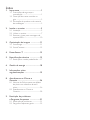 2
2
-
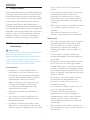 3
3
-
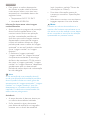 4
4
-
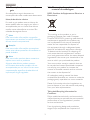 5
5
-
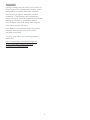 6
6
-
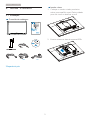 7
7
-
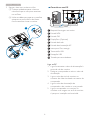 8
8
-
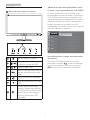 9
9
-
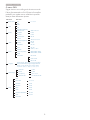 10
10
-
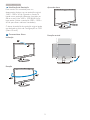 11
11
-
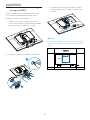 12
12
-
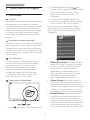 13
13
-
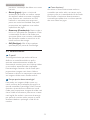 14
14
-
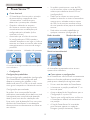 15
15
-
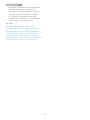 16
16
-
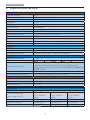 17
17
-
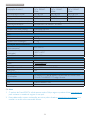 18
18
-
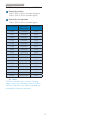 19
19
-
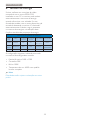 20
20
-
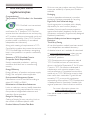 21
21
-
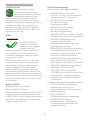 22
22
-
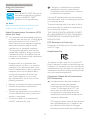 23
23
-
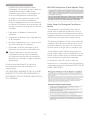 24
24
-
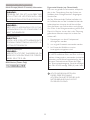 25
25
-
 26
26
-
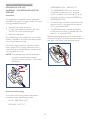 27
27
-
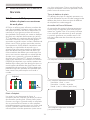 28
28
-
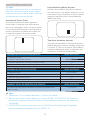 29
29
-
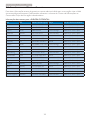 30
30
-
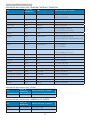 31
31
-
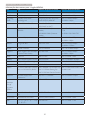 32
32
-
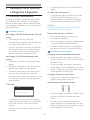 33
33
-
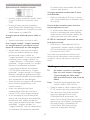 34
34
-
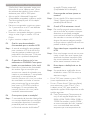 35
35
-
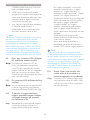 36
36
-
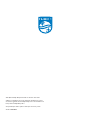 37
37
Philips 220B4LPYCB/00 Manual do usuário
- Categoria
- TVs
- Tipo
- Manual do usuário
- Este manual também é adequado para
em outras línguas
- English: Philips 220B4LPYCB/00 User manual
Artigos relacionados
-
Philips 272B4QPJCB/01 Manual do usuário
-
Philips 19B4QCS5/00 Manual do usuário
-
Philips 241B4LPYCB/01 Manual do usuário
-
Philips 272C4QPJKAB/00 Manual do usuário
-
Philips 240S4LPMS/00 Manual do usuário
-
Philips 272B4QPJCG/00 Manual do usuário
-
Philips 241P4QPYEB/00 Manual do usuário
-
Philips 221P6EPYEB/00 Manual do usuário
-
Philips 220B4LPCS/00 Manual do usuário
-
Philips 220P4LPYEB/01 Manual do usuário